
Excel是微软office软件中的组件之一,默认安装在win10中,所以我们在使用win10时,默认的表单打开方式是office。很多使用excel的用户在win10中运行这个组件时,经常发现不能很快打开这个程序。根据大家的反映和提供的解决方案,边肖制作了一个教程,可以解决excel打开慢的问题,其中有三种方法供大家使用。需要的用户应该来看看!
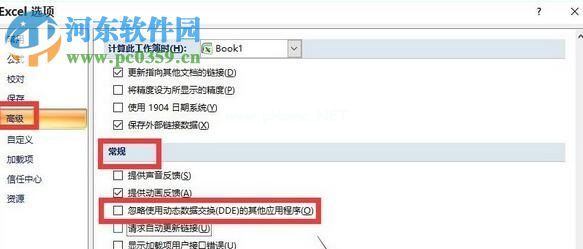

Microsoft Office助手
大小:11.8 MB版本:2016正式版环境:WinXP、Win7、Win8、Win10、WinAll。
输入下载。
方法一:
你可以关掉电脑里的科尔塔纳小娜。这个方法有时候是有效的,所以不是很推荐!

方法二:
1.使用快捷键:win r调出系统中正在运行的程序,然后在输入框中输入:regedit进入注册表编辑器界面。

2.打开编辑器后,在左侧窗口中展开这些文件夹:HKEY _ class _ root/excel . sheet . 12 shell打开并结束和命令项。找到它们后,将:/dde修改为/e“% 1”。
PS:进入时请注意空格符号!

3.完成后,找到HKEY _ class _ root excel . shellopen . 12的ddeexec项,并删除整个项。
方法三:
1.在计算机中打开excel。如果出现下图的情况,可以用这个方法解决。
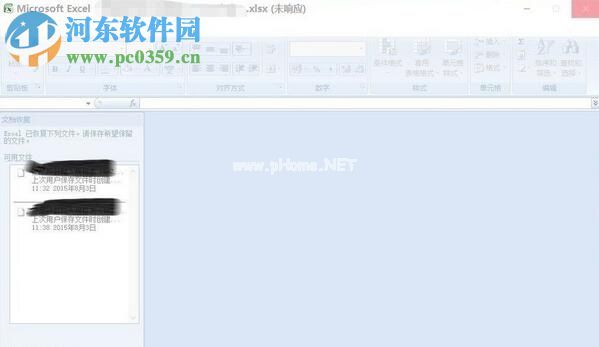
2.点击左侧的开始图标,进入开始菜单界面,找到excel程序。

3.单击“打开”后,用鼠标单击左上角的办公室图标。

4.然后在主菜单中找到“Excel选项”。

5.进入选项社会,打开左侧高级选项卡。

6.立即在常规栏底部找到“忽略使用动态数据交换(DDE)的其他应用程序”选项栏,然后取消选中!
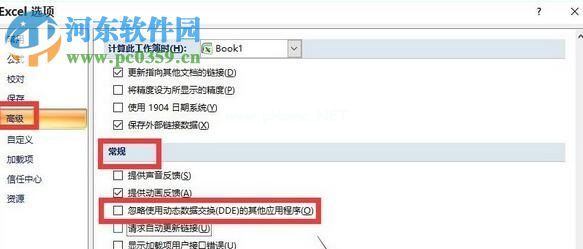
以上三种方法可以解决excel在win10中运行速度慢的问题。如果不使用小娜,可以使用本教程中的方法关闭小娜。需要小娜的用户可以用剩下的两种方法来操作。